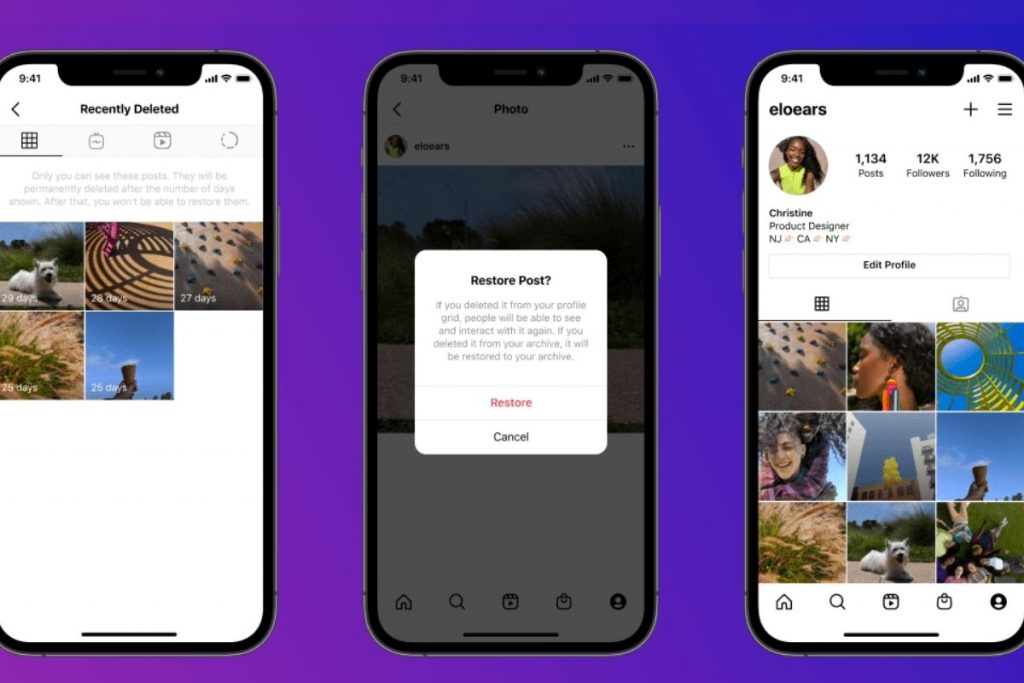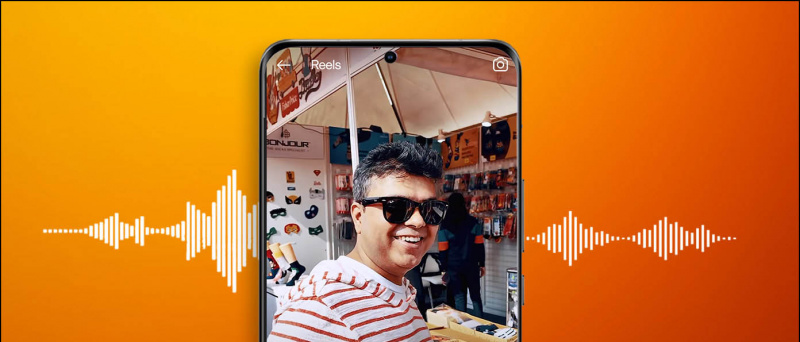మీరు మీ అన్ని పనుల కోసం మీ కార్యాలయంలో డ్యూయల్ స్క్రీన్ సెటప్ కలిగి ఉంటే, కానీ ఇప్పుడు మీరు మీ ల్యాప్టాప్తో మీ ఇంట్లో ఒకే స్క్రీన్తో ఇరుక్కుపోయారు. మార్గం ద్వారా, మీరు మీ ఫోన్ కెమెరాను వెబ్క్యామ్గా ఉపయోగించగలిగినట్లే, మీ డెస్క్టాప్ లేదా ల్యాప్టాప్ కోసం మీ ఫోన్ ప్రదర్శనను రెండవ స్క్రీన్గా ఉపయోగించగల మార్గం ఉంది. మీ Android ఫోన్ను మీ PC కోసం రెండవ మానిటర్గా ఉపయోగించడానికి మీరు కొన్ని మూడవ పార్టీ అనువర్తనాలు మరియు సాఫ్ట్వేర్ల సహాయం తీసుకోవచ్చు.
Android ఫోన్ను మరొక PC మానిటర్గా ఉపయోగించండి
1. స్పేస్డెస్క్ అనువర్తనం
మీ డెస్క్టాప్ను మీ స్మార్ట్ఫోన్కు విస్తరించడానికి స్పేస్డెస్క్ అనువర్తనాన్ని ఉపయోగించడం పై వలె సులభం. కనెక్ట్ చేయడానికి తీగలను లేదా IP చిరునామాలను మరియు పాస్వర్డ్లను వ్రాయవలసిన అవసరం లేదు. మీరు ఒకే వైఫై కనెక్షన్లో ఉండాలి మరియు ఇది ఖచ్చితంగా పనిచేస్తుంది.
ఆడిబుల్ అమెజాన్ నుండి ఎలా అన్సబ్స్క్రైబ్ చేయాలి
1. మీ Android స్మార్ట్ఫోన్లోని Google Play స్టోర్ నుండి స్పేస్డెస్క్ అనువర్తనాన్ని డౌన్లోడ్ చేయండి.
రెండు. అధికారిక వెబ్సైట్ నుండి మీ PC లో స్పేస్డెస్క్ సర్వర్ను డౌన్లోడ్ చేసి, ఇన్స్టాల్ చేయండి.
3. ఆండ్రాయిడ్ స్మార్ట్ఫోన్లు, పిసిలు రెండూ ఒకే వైఫైకి కనెక్ట్ అయ్యాయని నిర్ధారించుకోండి.

4. స్మార్ట్ఫోన్లో స్పేస్డెస్క్ యాప్ను, పిసిలో స్పేస్డెస్క్ సర్వర్ను ప్రారంభించండి.
5. స్మార్ట్ఫోన్లోని స్పేస్డెస్క్ అనువర్తనం మీ PC ని కనుగొంటుంది, కనెక్షన్ లింక్పై నొక్కండి.



6. పిసి ఏ సమయంలోనైనా స్మార్ట్ఫోన్కు కనెక్ట్ చేయబడుతుంది మరియు డెస్క్టాప్ స్వయంచాలకంగా స్మార్ట్ఫోన్ స్క్రీన్పై వ్యాపిస్తుంది.
నేను నా నోటిఫికేషన్ ధ్వనిని ఎలా మార్చగలను?
7. ఇప్పుడు మీరు మీ ఫోన్ను మీ డెస్క్టాప్ కోసం విస్తరించిన ప్రదర్శనగా ఉపయోగించవచ్చు.
స్పేస్డెస్క్ మీ Android స్మార్ట్ఫోన్ కోసం ఉచిత మరియు చాలా అద్భుతమైన అనువర్తనం మరియు మీరు దీన్ని ఉపయోగించి చాలా చేయవచ్చు.
2. గూగుల్ రిమోట్ డెస్క్టాప్
గూగుల్ రిమోట్ డెస్క్టాప్ సాఫ్ట్వేర్, ఇది మీ Android పరికరం ద్వారా మీ PC ని నియంత్రించడానికి మిమ్మల్ని అనుమతిస్తుంది. మీరు మీ డెస్క్టాప్ నుండి మీ Android ఫోన్ స్క్రీన్ వరకు ప్రతిదీ ప్లే చేయవచ్చు. ఇతర గూగుల్ ఉత్పత్తుల మాదిరిగానే, గూగుల్ రిమోట్ డెస్క్టాప్ను సెటప్ చేయడం మరియు ఉపయోగించడం సులభం. మీరు ఈ సాఫ్ట్వేర్ను ఎలా ఉపయోగించవచ్చో ఇక్కడ ఉంది:
1. మీ Android లో గూగుల్ రిమోట్ డెస్క్టాప్ డౌన్లోడ్.

2. తదనంతరం, ఇక్కడ నొక్కండి మీ PC లో రిమోట్ యాక్సెస్ను సెటప్ చేయండి.
3. దాని పొడిగింపును మీ Chrome బ్రౌజర్కు జోడించమని మిమ్మల్ని అడుగుతారు.

4. తరువాత, దాన్ని అంగీకరించి మీ PC లో ఇన్స్టాల్ చేయండి.
5. రిమోట్ యాక్సెస్ క్లిక్ చేసి, ఆపై. ఆ తరువాత, మీ PC కోసం ఒక పేరు మరియు 6-అంకెల పిన్ ఎంచుకోండి, ఆపై ప్రారంభం క్లిక్ చేయండి.
6. తరువాత, మీ ఫోన్లో అప్లికేషన్ను తెరిచి, పిన్ ఎంటర్ చేసి, మీ డెస్క్టాప్ చూపించినప్పుడు దాన్ని ఎంచుకోండి. ఇది చాలా మాత్రమే.



మీరు మీ ఫోన్లో మీ స్క్రీన్ను కూడా చూడగలరు మరియు ఇక్కడ నుండి మీరు మీ కీబోర్డ్ మరియు మౌస్ని నియంత్రించగలుగుతారు.

నేను నా గూగుల్ ప్రొఫైల్ చిత్రాన్ని ఎలా తొలగించగలను
గూగుల్ రిమోట్ డెస్క్టాప్ ప్రాథమికంగా పనిచేస్తుంది కాని మీరు రెండు స్క్రీన్లలో ప్రత్యేక అనువర్తనాలను ఉపయోగించలేరు. ఇది మీ ఫోన్ను విస్తరించిన ప్రదర్శనగా ఉపయోగించదు.
3. స్ప్లాష్టాప్ వైర్డ్ ఎక్స్డిస్ప్లే
స్ప్లాష్టాప్ వైర్డ్ ఎక్స్డిస్ప్లే మీ ఫోన్ను రెండవ స్క్రీన్గా ఉపయోగించడానికి USB కనెక్షన్ను ఉపయోగిస్తుంది. ఇది మీ ఫోన్ను USB ద్వారా మాత్రమే కనెక్ట్ చేయడానికి మిమ్మల్ని అనుమతిస్తుంది కాబట్టి ఇది సెకనుకు 60 ఫ్రేమ్ల వద్ద మంచి రిజల్యూషన్ (పూర్తి HD) ను అందిస్తుంది. దీన్ని ఎలా ఉపయోగించాలో ఇక్కడ ఉంది:

1. మీ Android లేదా ios పరికరానికి స్ప్లాష్టాప్ వైర్డ్ ఎక్స్డిస్ప్లేను డౌన్లోడ్ చేయండి.
రెండు. మాక్ లేదా పిసి వైర్డు XDisplay ని ఇన్స్టాల్ చేయండి.
3. మీ కంప్యూటర్లో సాఫ్ట్వేర్ను తెరిచి, ఆపై మీ ఫోన్ను యుఎస్బి ద్వారా కనెక్ట్ చేయండి.
ఇది చాలా మాత్రమే. ఇప్పుడు మీ PC లేదా Mac యొక్క స్క్రీన్ మీ ఫోన్తో భాగస్వామ్యం చేయబడుతుంది.
సాఫ్ట్వేర్ వైఫైకి బదులుగా యుఎస్బిని ఉపయోగిస్తుంది కాబట్టి, ఇది మరింత ప్రతిస్పందించే అనుభవాన్ని అందిస్తుంది మరియు లాగ్ లేదు. ఇది ఫ్రేమ్ రేట్ మరియు రిజల్యూషన్ డ్రాప్తో బ్యాటరీ సేవర్ మోడ్ను కూడా అందిస్తుంది.
మీ Google ఖాతా నుండి పరికరాలను ఎలా తీసివేయాలి
బోనస్ చిట్కాలు
i) ఫోన్ను సెకండరీ డిస్ప్లేగా ఉపయోగిస్తున్నప్పుడు ఉత్తమ పనితీరును పొందడానికి, మీ స్మార్ట్ఫోన్కు బదులుగా Android టాబ్లెట్ను ఉపయోగించడానికి ప్రయత్నించండి.
ii) అలాగే, మీ ద్వితీయ పనితీరులో ఎటువంటి జాప్యం కనిపించకుండా ఉండటానికి మీ PC మరియు Android పరికరాలను వేగవంతమైన నెట్వర్క్కు కనెక్ట్ చేయండి.
మీ Android ఫోన్ లేదా టాబ్లెట్ను సెకండరీ మానిటర్గా ఉపయోగించడానికి ఇవి మార్గాలు. మీకు ఏవైనా ప్రశ్నలు ఉంటే, వ్యాఖ్యలలో మమ్మల్ని అడగండి. ఇలాంటి మరిన్ని టెక్ చిట్కాల కోసం మాతో ఉండండి.
ఫేస్బుక్ కామెంట్స్ బాక్స్